
Western Digital -kiintolevyt, kuten kaikki levyt, eivät ole immuuneja tietojen menetykselle. Jos asemasi vioittuu, Western Digital -aseman tiedot muuttuvat vankeudeksi, estäen sinua pääsemästä käsiksi tai varmuuskopioimasta tiedostojasi.
Tällaisissa tapauksissa Western Digital -tietojen palautustyökalut tulevat apuun. Tässä artikkelissa esittelemme sinulle tehokkaimmat tietojen palautustyökalut, joita voit käyttää palauttaaksesi helposti tiedostosi Western Digital -asemalta. Bonuksena käsittelemme myös muutamia menetelmiä Western Digital -aseman korjaamiseksi.
Mikä on erityistä Western Digital -kiintolevyissä?
Western Digital, joka tunnetaan myös lyhenteellä WD, on johtava tallennusvälineiden valmistaja. Western Digital -tuotteita, kuten kiintolevyjä, SSD-levyjä ja flash-pohjaisia tallennusratkaisuja, löydät jokaisesta teknologiakaupasta.
Yrityksellä on myös rikas historia teknologiamarkkinoilla. Vuonna 2009 se oli ensimmäinen julkaisemaan 2 TB:n sisäinen kiintolevy sekä maailman ensimmäinen 3 TB sisäinen kiintolevyasema samana vuonna. Viime aikoina, vuonna 2020, se julkaisi WD Black SN850:n, jota pidettiin yhtenä markkinoiden nopeimmat kuluttajien SSD-levyt.
Ei toisin kuin muiden kiintolevymerkkien kohdalla, Western Digital luokittelee tuotteensa käyttötarkoituksen mukaan:
| WD-kategoria | Kuvaus |
| WD Green | Ympäristöystävälliset asemat |
| WD Blue | Yleiskäyttöiset työpöytäasemat |
| WD Purple | Valvonta-asemat |
| WD Red | NAS-asemat |
| WD Black | Suorituskykyiset työpöytäasemat |
| WD Gold | Yritys- ja kaupalliset asemat |
Western Digital jatkaa rajojen rikkomista. Se esitteli äskettäin uuden OptiNAND™ teknologiansa, joka yhdistää kiintolevy- ja SSD-teknologian tarjotakseen enemmän tallennustilaa ja nopeampaa suorituskykyä ilman, että sitä kutsutaan hybridiksi. Tämän uuden kehityksen arvioidaan tarjoavan jopa 50 TB kapasiteettia.
Parhaat Western Digitalin tietojen palautustyökalut
Olipa Western Digital -laitteesi kärsinyt tietojen menetyksestä haittaohjelmahyökkäyksen, vioittumisen tai tahattoman poistamisen seurauksena, Western Digital -palautusohjelmisto pystyy skannaamaan asemasi tiedot ja palauttamaan ne sinulle. Katso markkinoiden parhaat Western Digital -kiintolevyn palautustyökalut.
1. Disk Drill (Windows, Mac)
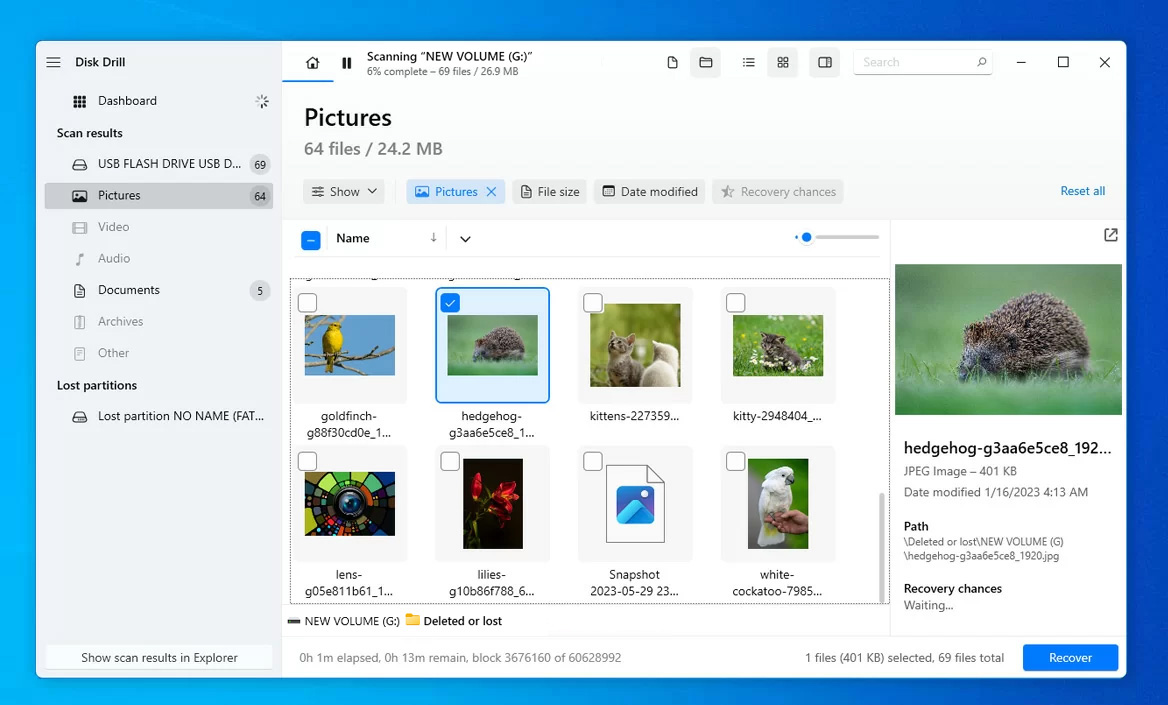
Suosittelemme Disk Drill -ohjelmaa parhaana Western Digital -palautustyökaluna hinnan, tehokkuuden ja käytettävyyden suhteen. Sen virtaviivainen käyttöliittymä mahdollistaa levyn valitsemisen, skannauksen ja datan palauttamisen vain muutamalla klikkauksella. Se mahdollistaa tiedostojen esikatselun ennen palautusta ja osoittaa, mitkä tiedostot ovat parhaiten palautettavissa. Olipa kyseessä yksittäisen tiedoston palautus tai palautus alustetulla asemalla, suosittelemme Disk Drill -ohjelmaa yhdeksi parhaista Western Digital -datanpalautustyökaluista.
Hinta: 89 $ – 499 $
Pros
- Aktiivinen S.M.A.R.T.-seuranta.
- Jopa 500 MB:n tietojen ilmainen palautus.
- Moderni ja intuitiivinen käyttöliittymä.
- Ei puhelintukea.
- Ei valokuva-/videokorjausta
2. R-Studio (Windows, Mac, Linux)
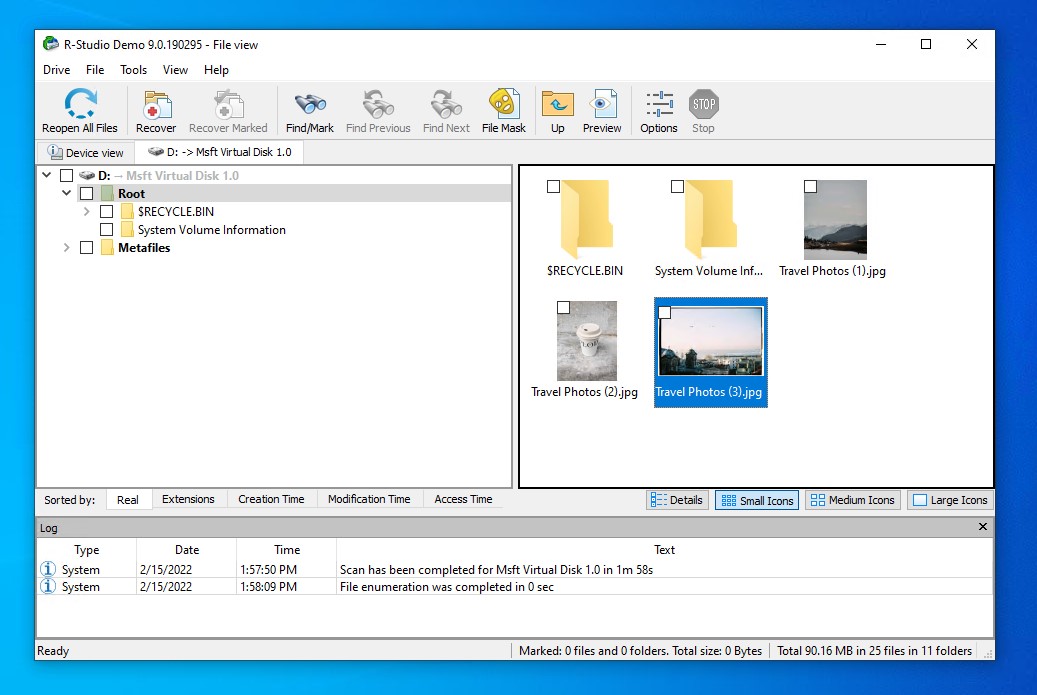
R-Studio on Western Digitalin tietojen palautusohjelmisto, joka sisältää monia edistyneitä ominaisuuksia. Tyypillisen tiedostojen palautuksen lisäksi se tukee levyn kuvantamista, S.M.A.R.T.-seurantaa ja tiedostojen esikatseluja. Jos sinulla on oikea lisenssi, voit jopa palauttaa tietoja verkon kautta, mitä monet muut työkalut eivät tue. Kaikki tämä on hienoa, mutta käyttöliittymä on erittäin tekninen ja vaikea navigoida, jos et tiedä, mitä teet, mikä saa sen vaikuttamaan siltä, että tämä työkalu on suunnattu tietojen palautusalan ammattilaisille, ei keskivertotietokoneen käyttäjille.
Hinta: 49,99 $ – 899 $
Pros
- Kattavat skannausominaisuudet.
- Palautus verkon kautta.
- Vaurioituneen RAID-järjestelmän palautus.
- Erittäin tekninen käyttöliittymä.
- Yli 256KB tiedostoja ei voi palauttaa demotilassa.
- Löydettyjen tiedostojen selaaminen ja palauttaminen on vaikeaa.
3. DMDE (Windows, Mac, Linux)
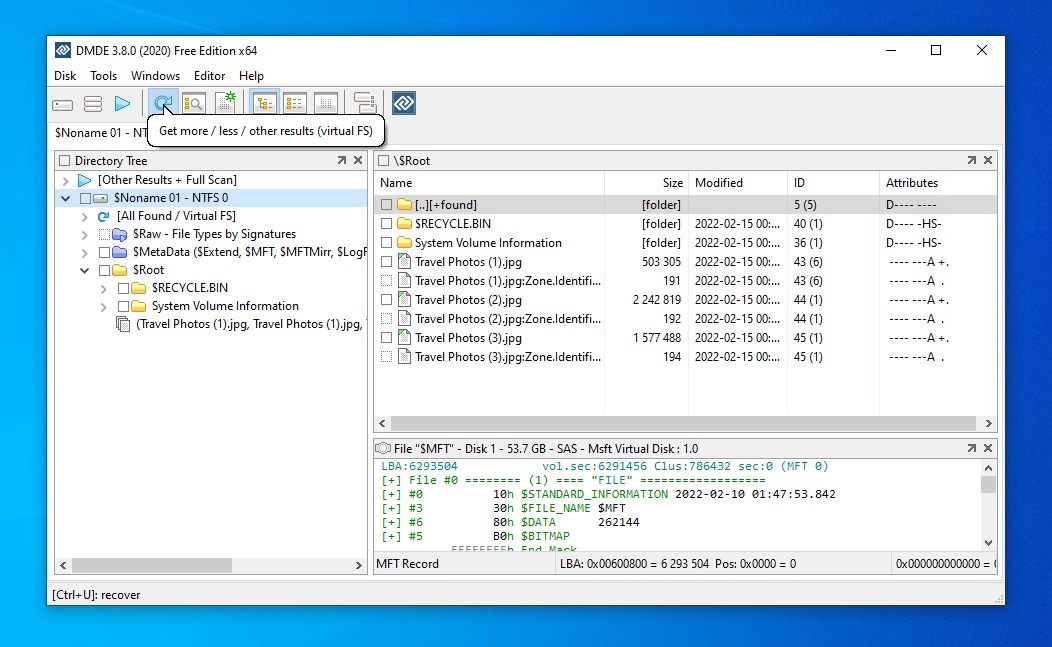
Huolimatta pelottavasta käyttöliittymästään, DMDE on tietojen palautustyökalu, joka on täynnä monia hyödyllisiä ominaisuuksia, jotka täydentävät palautusta. Lisäominaisuuksiin kuuluu kyky luoda levykuvia, RAID-rakentaja ja osiohallinta osioiden palauttamiseen. Käytössä se antaa paljon tietoa levystäsi ja tarjoaa runsaasti vaihtoehtoja skannauksen räätälöintiin. Se on edullinen ja kannattaa kokeilla, jos olet valmis sijoittamaan aikaa ohjelman käytön oppimiseen.
Hinta: 20 $ – 95 $
Pros
- Kannettava.
- Tuki RAID 0/1/4/5/6 -konfiguraatioille.
- Poistettujen osioiden palautus kokonaisuudessaan.
- Erittäin tekninen käyttöliittymä, jota on vaikea navigoida.
- Ei esikatseluoptiota.
4. EaseUS (Windows, Mac)
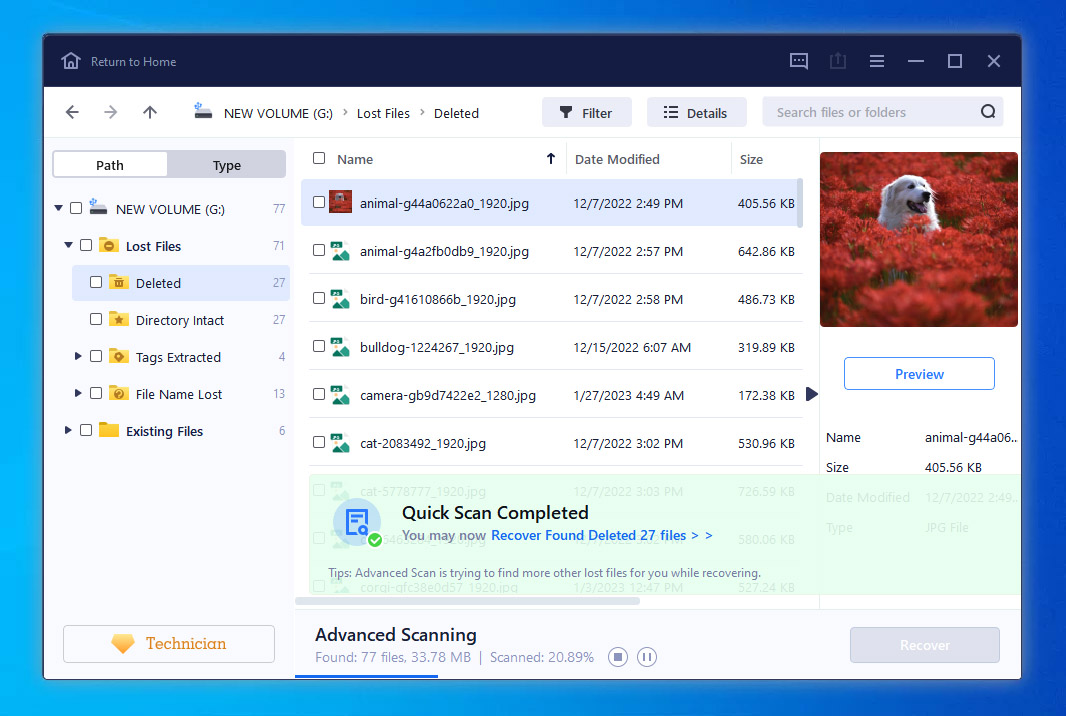
EaseUS on toinen palautustyökalu, joka kuuluu parhaisiin Western Digital -työkaluihin Windowsille ja Macille. Se tarjoaa nopeat skannausajat ja hyvän yli 1000 tiedostotyypin palauttavuuden. Se tukee HDD- ja SSD-levyjen skannausta. Se myös auttaa palautus SSD-levyiltä avulla, jonka avulla voit helposti kytkeä TRIM-toiminnon päälle ja pois sovelluksen sisältä. Voit myös palauttaa tiedostoja WD-ulkoiselta kovalevyltä, jos se on luettavissa Disk Managementissa.
Hinta: $69.95 – $149.95
Pros
- Hyvä asiakastuki.
- Mahdollisuus poistaa TRIM käytöstä työkalun sisällä.
- Laaja tietopohja.
- Kuvien korjausominaisuus kuvien palautuksen avuksi.
- Ei voi lukea S.M.A.R.T.-dataa.
- Ei mahdollisuutta luoda tavusta tavuun -kuvia.
- Epävarmat skannausajan arviot.
5. GetDataBack (Windows)
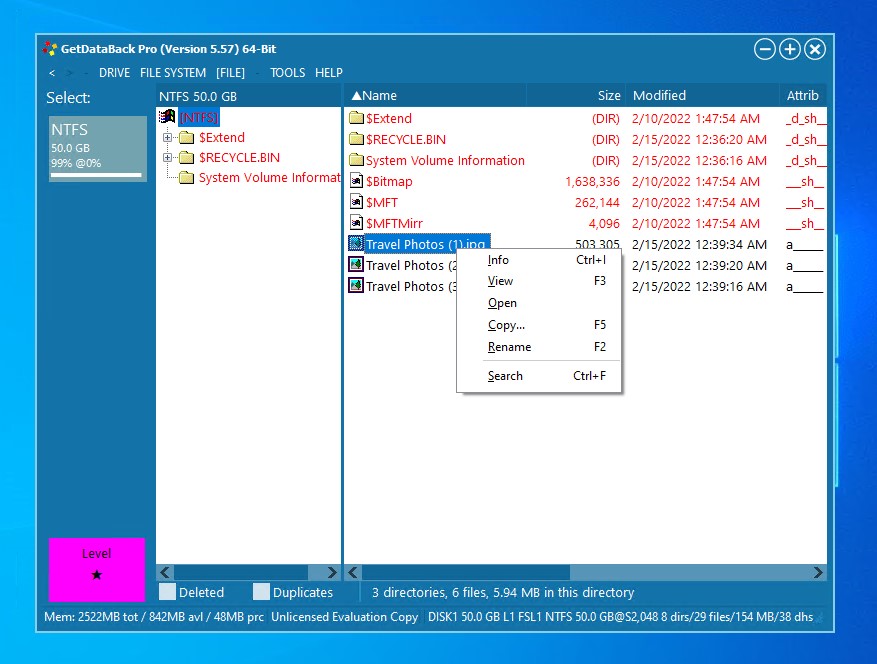
GetDataBack on Windows-tietojen palautustyökalu, joka tukee Windows-, Mac- ja Linux-tiedostojärjestelmiä. Kohtuuhintaisen lisenssin ostaminen tarjoaa myös ilmaiset elinikäiset päivitykset, joten sinun ei tarvitse ostaa uutta lisenssiä jokaiselle julkaistulle versiolle. Voit valita yhden neljästä skannaustyypistä, joista kukin on perusteellisempi kuin edellinen pidempien skannausaikojen kustannuksella. Vaikka käyttöliittymä näyttää vanhentuneelta ja jättää paljon toivomisen varaa, se on toimiva ja yksinkertainen.
Hinta: 79 $
Pros
- Erittäin nopea skannausaika.
- Tukee Windows-, Mac- ja Linux-tiedostojärjestelmiä.
- Antaa sinun valita yhden neljästä skannaustyypistä.
- Huono käyttöliittymä.
- Ei esikatseluvaihtoehtoa.
- APFS-levytarkistukset tuottivat huonoja tuloksia.
Kuinka korjata Western Digital -kiintolevyjä ilmaiseksi
Vaikka toistuvasti epäonnistuva kiintolevy herättää huolta, yhden kerran epäonnistuminen ei tarkoita sen loppua. Sen sijaan, että heittäisit sen pois, Western Digital -kiintolevyn korjaaminen sallii sinun käyttää sitä pidempään. Näitä samoja menetelmiä voi soveltaa, jos sinun täytyy korjata Western Digital ulkoinen kiintolevy.
Mac: Korjaa käyttämällä Levytyökalua
Applein Levytyökalu sisältää Ensiapu-ominaisuuden, joka voi toimia Western Digital -kiintolevyn korjausohjelmistona. Tämä työkalu pystyy löytämään ja korjaamaan ongelmia Mac-levylläsi. Erityisesti se etsii ongelmia, jotka liittyvät levysi muotoiluun ja hakemistorakenteeseen.
- Avaa Levyapuohjelma kansiosta Apuohjelmat .
- Napsauta Näytä , sitten Näytä kaikki laitteet .
- Valitse asemasi viimeinen osio ja napsauta Ensiapu -painiketta. Kun sinua kehotetaan, napsauta Suorita .
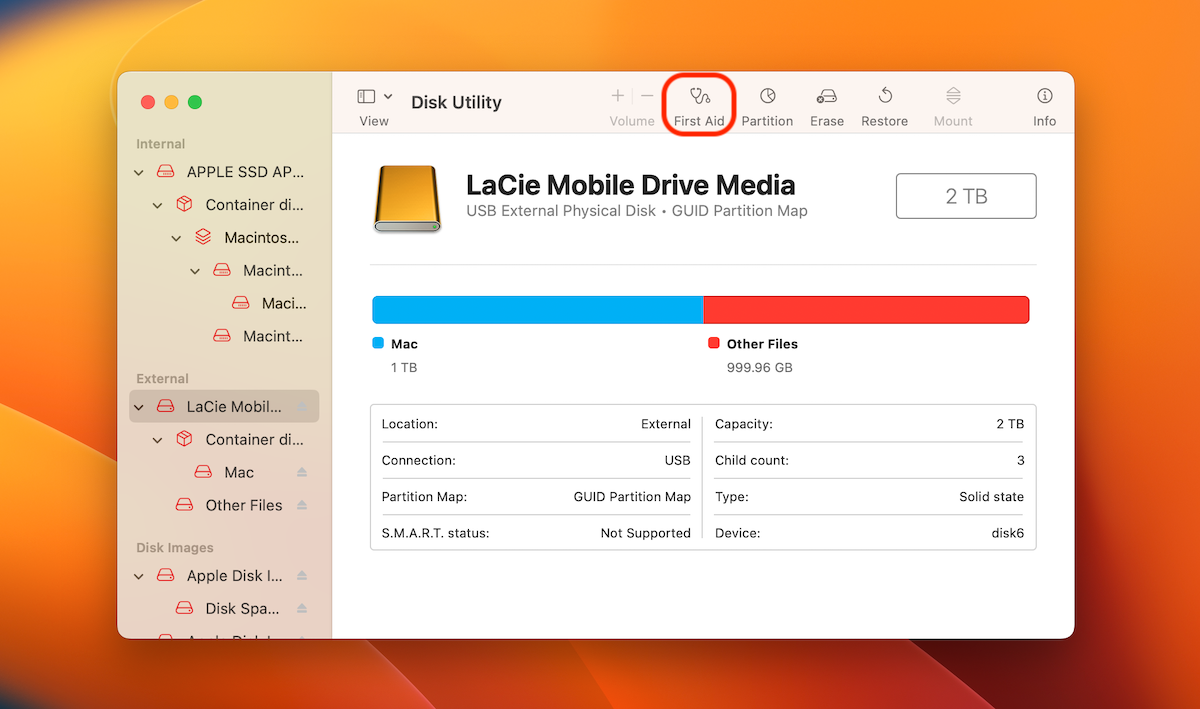
- Kun osion tarkistus on valmis, toista nämä vaiheet kaikille sen yläpuolella oleville osioille ja lopuksi koko asemalle.
Tämä sama prosessi toimii myös WD-ulkoisen kiintolevyn korjaukseen, sillä sinun tarvitsee vain valita luettelosta ulkoinen WD-kiintolevy.
Windows: Korjaa CheckDiskillä
CheckDisk (CHKDSK) on Windowsiin sisäänrakennettu tiedostojärjestelmän korjaustyökalu. Sitä voidaan käyttää Western Digital -kiintolevyn korjaamiseen skannaamalla sen tiedostojärjestelmä ja merkitsemällä virheelliset sektorit, joita ei pitäisi käyttää.
- Napsauta Aloita hiiren kakkospainikkeella ja valitse Windows PowerShell (Järjestelmänvalvoja) . Napsauta Kyllä UAC:n kehottaessa.
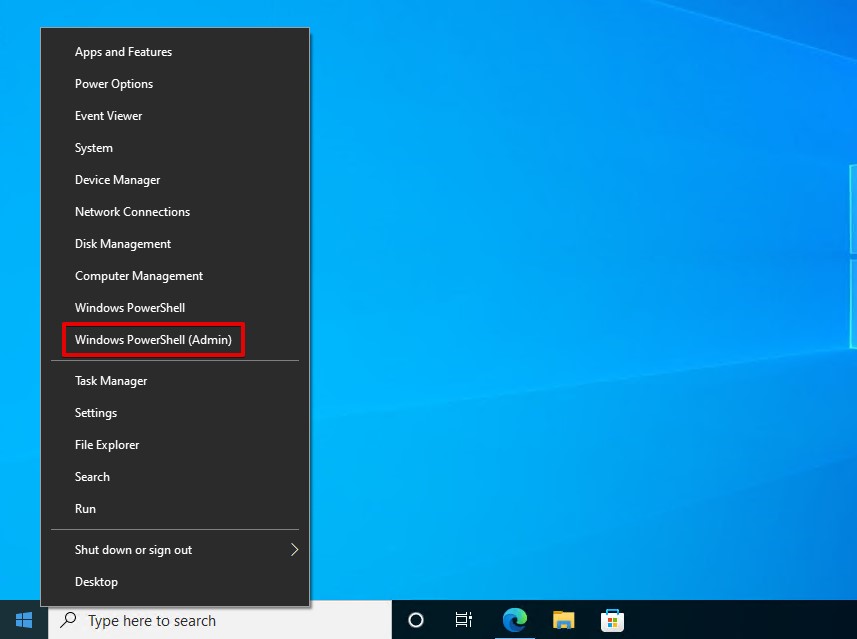
- Kirjoita chkdsk D: /f /r . Korvaa D: omalla asemakirjaimellasi. Paina Syötä .
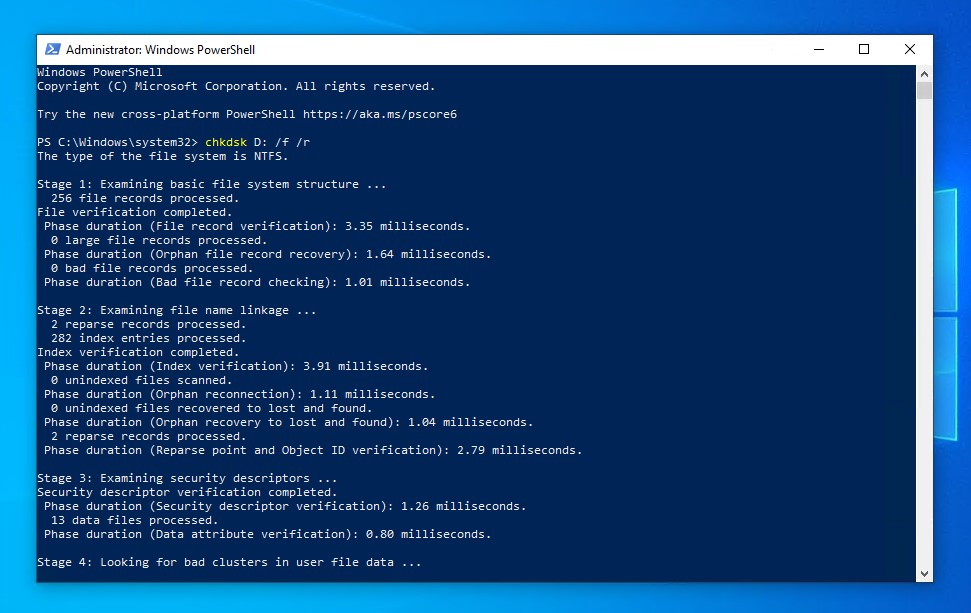
CheckDisk on edelleen yksi parhaista Western Digital -korjaustyökaluista, jolla voi nopeasti korjata Windowsin pieniä ja vakavia loogisia ongelmia.
UKK
- Lataa ja asenna Disk Drill.
- Liitä WD My Passport -ulkolevy tietokoneeseen.
- Avaa Disk Drill. Valitse levysi ja napsauta Etsi kadonneita tietoja .
- Kun skannaus on valmis, napsauta Tarkista löydetyt kohteet tarkistaaksesi löydetyt tiedot.
- Merkitse jokainen tiedosto, jonka haluat palauttaa. Kun olet valmis, napsauta Palauta .
- Valitse sopiva tallennuskohde, joka on toisella levyllä. Napsauta OK viimeistelläksesi palautus.
- Napsauta hiiren kakkospainikkeella Aloita ja valitse Laitehallinta .
- Laajenna Levyasemat . Napsauta hiiren kakkospainikkeella WD-kiintolevyäsi ja valitse Ominaisuudet .
- Napsauta Ajuri -välilehteä, sitten napsauta Päivitä ohjain .
- Napsauta Etsi ohjaimia automaattisesti . Jos Windows löytää ajan tasalla olevat ajurit, se ilmoittaa siitä ja asentaa ne. Vaihtoehtoisesti voit jatkaa etsintää napsauttamalla Etsi päivitettyjä ajureita Windows Update -palvelusta , jos mitään ei löydy.




